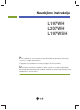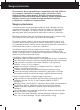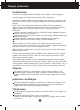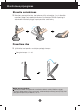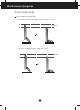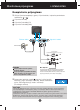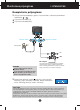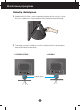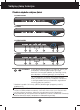Naudojimo instrukcija L197WH L207WH L197WSH P rie‰ naudojantis ‰iuo monitoriumi, pra‰ome ∞dòmiai perskaityti informacijà, susijusià su saugos priemonòmis. I‰saugokite ‰ià naudojimo instrukcij˜ knygel´ ir CD diskà ateiãiai. UÏsira‰ykite monitoriaus modelio ir serijos numerius, nurodytus plok‰telòje, pritvirtintoje prie aparato galinio skydelio. Pateikite ‰ià informacijà kiekvienà kartà, kreipdamiesi ∞ serviso centrà.
Saugos priemonòs ·is monitorius buvo suprojektuotas ir pagamintas taip, kad uÏtikrint˜ js˜ saugumà. Nesilaikant nurodyt˜ saugos reikalavim˜, i‰kyla elektros smgio ir gaisro pavojus. Siekiant i‰vengti monitoriaus sugadinimo, btina prisilaikyti Ïemiau pateikt˜ saugos eksploatavimo taisykli˜, kuriuose yra nurodyta teisinga monitoriaus prieÏira, instaliavimas, naudojimas ir aptarnavimas. Saugos priemonòs Pra‰ome naudoti tik komplektuojamà elektros laidà.
Saugos priemonòs Instaliavimas DraudÏiama ant ∞renginio elektros laido dòti sunkius daiktus. Taip pat negalima monitori˜ ∞jungti ∞ tinklo lizdà, jeigu jo elektros laidas yra paÏeistas. DraudÏiama naudotis monitoriumi ‰alia vandens, kaip antai vonios kambaryje, ‰alia praustuvòs, virtuvòs kriauklòs, sklabykloje, drògname rsyje arba netoli plaukymo baseino. Turite uÏtikrinti tai, kad ∞renginio veikimo metu nebt˜ uÏkim‰tos monitoriaus vòdinimo angos, nes darbo metu aparatas ∞kaista.
Monitoriaus prijungimas Prie‰ pastatant monitori˜, ∞sitikinkite, kad aparato, kompiuterio sistemos ir papildomos aparatros maitinimai yra i‰jungti. Stovelio atlenkimas 1. Monitori˜ padòkite ekranu Ïemyn ant pagalvòlòs arba mink‰to skuduròlio. 2. Laikykite stovà uÏ pagrindo ir kelkite j∞ tokia eilòs tvarka, kaip nurodyta paveikslòlyje. 3. Patraukite stovo pagrindà Ïemyn iki ta‰ko, nurodyto paveikslòlyje - taip i‰lankstysite stovà. 4.
Monitoriaus prijungimas Stovelio sulenkimas 1. Monitori˜ pastatykite taip, kad ekranas bt˜ nukreiptas ∞ jus ir atlenkite monitori˜ atgal, kaip parodyta Ïemiau iliustracijoje. Bkite rpestingi ir atlenkdami monitori˜ atgal, neprispauskite savo rank˜. Pavertimo riba 1. Øsitikinkite, kad panelis nustatytas patogiu kampu.
Monitoriaus prijungimas Norint nustatyti auk‰t∞, Auk‰ãio reguliavimo galimybòs - L197WH/L197WSH : ne daugiau kaip 4,76 colio (121 mm) 121 mm - L207WH : ne daugiau kaip 4,7 colio (119,5 mm) 119,5 mm L5
Monitoriaus prijungimas L197WH/L207WH Kompiuterio prijungimas 1. Btinai i‰junkite kompiuter∞ ir gamin∞. Prijunkite laidus, kaip toliau pavaizduota bròÏiniuose 1 ir 2 . A Prijunkite DVI laidà B Prijunkite Dsub laidà (PC) C Prijunkite Dsub laidà (Mac) Elektros laidas 1 2 Signalinis kabelis Tinklo lizdas DVI-D kabelis (·i jungtis gali bti naudojama ne visose ‰alyse .) PC PC MAC Pastaba Tai yra paprasãiausias galinio skydelio vaizdas.
Monitoriaus prijungimas L197WH/L207WH Kompiuterio prijungimas 1. Btinai i‰junkite kompiuter∞ ir gamin∞. Prijunkite laidus, kaip toliau pavaizduota bròÏiniuose 1 ir 2 . A Prijunkite Dsub laidà (PC) B Prijunkite Dsub laidà (Mac) Elektros laidas 1 2 Signalinis kabelis Tinklo lizdas PC MAC Pastaba Tai yra paprasãiausias galinio skydelio vaizdas. ãia yra parodytas pagrindinio modelio galinis skydelis; js˜ monitorius gali skirtis nuo pagrindinio vaizdo.
Monitoriaus prijungimas Kabeli˜ i‰dòstymas 1. Kabelio laikikl∞ ∞ki‰kite ∞ stovo nugarinòje dalyje esanãià skylut´ ir sukite tol, kol jis nebesisuks, kaip parodyta toliau pateiktame paveikslòlyje. 2. Tvarkingai sujungtus kabelius surinkite ∞ Kabeli˜ laikikl∞, kaip parodyta toliau esanãiame paveikslòlyje.
Valdym˜ ∞tais˜ funkcijos Priekinio skydelio valdymo ∞taisai L197WH/L207WH L197WSH L197WH/L207WH 6 L197WSH 6 ZOOMING Esame displòjuje panaudokite „ez Zooming“ klavi‰à, po to displòjaus skiriamoji geba tampa vienu lygiu Ïemesne. Dar kartà panaudokite „ez Zooming“ klavi‰à, po to displòjaus skiriamoji geba gr∞‰ ∞ pirmin´ bkl´.
Valdym˜ ∞tais˜ funkcijos MENU mygtukas Paspausdami nurodytà mygtukà, i‰kvieskite arba i‰eikite i‰ ekraninio meniu sistemos. OSD LOCKED/UNLOCKED ·ios funkcijos dòka, bus galima esamuoju momentu uÏblokuoti OSD valdymo parametrus, kad jie per neapsiÏiròjimà nebt˜ pakeisti. Laikykite keletà sekundes nuspaustà MENU mygtukà, kol ekrane atsiras “OSD LOCKED” prane‰imas. Laikykite keletà sekundes nuspaustà MENU mygtukà, atblokuokite OSD valdymo parametrus. Ekrane atsiras “OSD UNLOCKED” prane‰imas.
Ekraninio meniu (OSD) sistemos reguliavimas Ekraninio meniu reguliavimas Naudojantis ekraninio meniu (OSD) valdymo sistema, js galòsite lengvai ir paprastai sureguliuoti ekrane esanãio vaizdo dyd∞, padòt∞ ir valdymo parametrus. Îemiau yra parodytas trumpas pavyzdys, supaÏindinantis jus kaip naudotis valdymo ∞taisais. ·iame skyriuje bendrais bruoÏais yra apra‰yta, kaip naudojantis OSD meniu sistema atlikti reguliavimo ir i‰rinkimo procedras.
Ekraninio meniu (OSD) sistemos i‰rinkimas ir reguliavimas L197WH/L207WH ·ioje lentelòje yra parodyti visi OSD ekraninio meniu sistemos valdymo, reguliavimo ir nustatym˜ punktai.
Ekraninio meniu (OSD) sistemos i‰rinkimas ir reguliavimas L197WSH ·ioje lentelòje yra parodyti visi OSD ekraninio meniu sistemos valdymo, reguliavimo ir nustatym˜ punktai.
Ekraninio meniu sistemos (OSD) i‰rinkimas ir reguliavimas ·iame skyrelyje js susipaÏinsite, kaip i‰rinkti ir atlikti pageidaujam˜ OSD meniu punkt˜ reguliavimà. Îemiau visiems meniu punktams yra i‰vardytos piktogramos, piktogram˜ pavadinimai ir piktogram˜ apra‰ymai. Paspauskite MENU mygtukà. Ekrane atsiras pagrindinis OSD meniu langas.
Ekraninio meniu sistemos (OSD) i‰rinkimas ir reguliavimas Pagrindinis meniu Submeniu Apra‰ymas PICTURE PICTURE BRIGHTNESS Yra reguliuojamas vaizdo CONTRAST Yra reguliuojamas vaizdo GAMMA I‰renkama pageidaujama gamos reik‰mò: -50/0/50. I‰rinkus didÏiausià gamos reik‰m´, ekrane vaizdai bus balsvi. I‰rinkus maÏiausià gamos reik‰m´, vaizdai bus labiau kontrastingi.
Ekraninio meniu sistemos (OSD) i‰rinkimas ir reguliavimas Pagrindinis meniu Submeniu Apra‰ymas POSITION POSITION HORIZONTAL Vaizdo centravimas j∞ pastumiant ∞ kair´ arba ∞ de‰in´ VERTICAL Vaizdo centravimas j∞ pastumiant ∞ vir‰˜ arba ∞ apaãià MENU : I‰eiti - : SumaÏinti + : Padidinti SET : I‰rinkti kità submeniu TRACKING TRACKING CLOCK Yra sumaÏinamos bet kokios vertikalios juostos arba ruoÏeliai, kurie yra ∞Ïirimi ekrano fone. PHASE Yra reguliuojamas ekrane esanãio vaizdo ry‰kumas.
Ekraninio meniu sistemos (OSD) i‰rinkimas ir reguliavimas Pagrindinis meniu Submeniu Apra‰ymas LANGUAGE Yra pasirenkama pageidaujama ekraninio meniu atvaizdavimo kalba OSD POSITION Ekrane yra reguliuojama ekraninio meniu (OSD) padòtis. WHITE BALANCE Jeigu videokortos i‰òjimo signalas neatitinka reikalavim˜, spalv˜ sodrumas gali pablogòti, priklausomai nuo videosignalo i‰kraipymo.
Ekraninio meniu sistemos (OSD) i‰rinkimas ir reguliavimas Kai vartotojas pasirenka monitoriaus kairòje pusòje esant∞ mygtukà, atsiranda OSD ekranas. (-) Meniu pavadinimas Piktogramos Submeniu pavadinimas FLATRON F-ENGINE Atvaizdas su ∞jungta funkcija Atvaizdas be ∞jungtos funkcijos Kai ∞jungsite F-ENGINE, ekrane pasirodys du atvaizdai, kaip parodyta paveikslòlyje. Kairòje pusòje yra atvaizdas su ∞jungta funkcija, de‰inòje – su ne∞jungta funkcija.
Veikimo sutrikimai Prie‰ kreipiantis ∞ serviso centrà, patikrinkite Ïemiau i‰vardintus punktus. No image appears Nòra vaizdo Ar yra prijungtas monitoriaus elektros laidas? Patikrinkite, ar monitoriaus elektros laido ‰akutò patikimai ∞jungta ∞ tinklo lizdà. Ar ∞jungus monitoriaus maitinimà, maitinimo indikatorius yra mòlynas arba Ïalias? Sureguliuokite ‰viesumà ir kontrastà.
Veikimo sutrikimai Ekrane atvaizduojamas vaizdas nòra kokybi‰kas Atvaizduojamo vaizdo padòtis yra neteisinga. Paspaudus AUTO/SET mygtukà, atvaizduojamo vaizdo padòtis bus sureguliuota automati‰kai. Jeigu automati‰kai sureguliuota vaizdo padòtis nòra netinkama, ekraniniame meniu lange i‰rinkite H position ir V position piktogramà ir nustatykite vaizdo padòt∞. Ekrano fone atsiranda vertikalios juostos arba ruoÏai.
Veikimo sutrikimai Ekrane atvaizduojamas vaizdas nòra kokybi‰kas Spalvos yra netinkamos. Patikrinkite, ar signalinis kabelis yra tinkamai prijungtas ir jeigu btina, naudodamiesi atsuktuvu j∞ priverÏkite. Øsitikinkite, ar teisingai ∞ ply‰∞ yra ∞dòta videokorta. Control panel ➔ Display ➔ Settings meniu lange nustatykite spalvos nuostatà didesn´, nei 24 bit˜ (teisinga nuostata). Ekranas blykãioja.
Techniniai duomenys L197WH Monitorius 19 colio (48,14cm) plok‰ãias aktyviosios matricos TFT skyst˜j˜ kristal˜ ekranas, su atspindÏius sugerianãia danga Matomos ∞striÏainòs dydis: 48,14 cm 0,2835 mm pikseli˜ nuolydis Sinchrosignalo ∞òjimas Eiluãi˜ daÏnis Videosignalo ∞òjimas Skiriamoji geba Analoginis: 30 - 83kHz (Automatinis) Skaitmeninò: 30 - 83kHz (Automatinis) Kadr˜ daÏnis 56 - 75Hz (Automatinis) Øòjimo formatas Atskiras sinchronizavimas SOG (Sync On Green) Skaitmeninò(Palaiko HDCP) Signalo ∞òjima
Techniniai duomenys L197WSH Monitorius 19 colio (48,14cm) plok‰ãias aktyviosios matricos TFT skyst˜j˜ kristal˜ ekranas, su atspindÏius sugerianãia danga Matomos ∞striÏainòs dydis: 48,14 cm 0,2835 mm pikseli˜ nuolydis Sinchrosignalo ∞òjimas Eiluãi˜ daÏnis 30 - 83kHz (Automatinis) Kadr˜ daÏnis 56 - 75Hz (Automatinis) Øòjimo formatas Atskiras sinchronizavimas SOG (Sync On Green) Videosignalo ∞òjimas Signalo ∞òjimas 15 kontakt˜ D-Sub jungtis Øòjimo formatas RGB analoginis (0.
Techniniai duomenys L207WH Monitorius 20,1 colio (51,113cm) plok‰ãias aktyviosios matricos TFT skyst˜j˜ kristal˜ ekranas, su atspindÏius sugerianãia danga Matomos ∞striÏainòs dydis: 51,113 cm 0,258 mm pikseli˜ nuolydis Sinchrosignalo ∞òjimas Eiluãi˜ daÏnis Videosignalo ∞òjimas Analoginis: 30 - 83kHz (Automatinis) Skaitmeninò: 30 - 83kHz (Automatinis) Kadr˜ daÏnis 56 - 75Hz (Automatinis) Øòjimo formatas Atskiras sinchronizavimas SOG (Sync On Green) Skaitmeninò(Palaiko HDCP) Signalo ∞òjimas 15 kontakt˜
Techniniai duomenys Ekrano reÏimai (skiriamoji geba) L197WH/L197WSH Ekrano reÏimai (skiriamoji geba) 1 2 3 4 5 6 7 8 9 10 11 12 13 14 *15 **16 Eiluãi˜ daÏnis (kHz) Kadr˜ daÏnis (Hz) 31,469 31,468 31,469 37,500 37,879 46,875 49,725 48,363 60,123 68,681 61,805 63,981 79,976 55,500 55,935 70,635 70 70 60 75 60 75 75 60 75 75 65 60 75 60 60 75 640 x 350 720 x 400 640 x 480 640 x 480 800 x 600 800 x 600 832 x 624 1024 x 768 1024 x 768 1152 x 870 1152 x 900 1280 x 1024 1280 x 1024 1440 x 900 1440 x 900 1440
Montavimo ant sienos plok‰telòs montavimas Is ∞taisas atitinka reikalavimus taikomus Montavimo ant sienos plok‰telei arba keitimo ∞renginiui. 1. Monitori˜ padòkite ekranu Ïemyn ant pagalvòlòs arba mink‰to skuduròlio. ·velniai prilaikykite rankomis vyrius pridengiant∞ dangtel∞ – taip, kaip pavaizduota paveikslòlyje. Tada pakelkite j∞ ir atskirkite nuo korpuso. 1 2 1 2 1 2 Vyrius pridengiantis dangtelis 2. Atskirkite stovo pagrindà naudodamiesi atsuktuvu. 3. Montavimo ant sienos plok‰telòs montavimas.
Montavimo ant sienos plok‰telòs montavimas Kensington apsaugos ply‰ys Prijunkite atskirai ∞sigyjamà kabel∞, kuris apsaugos aparatà nuo vagystòs.
Digitally yours